
Serveur MCP OneDrive
Intégrez Microsoft OneDrive à FlowHunt via MCP pour gérer le stockage cloud, les opérations sur les fichiers et les flux de travail documentaires de façon fluid...

Connectez votre Microsoft PowerBI à FlowHunt pour une automatisation intelligente de la business intelligence et des workflows de visualisation de données.
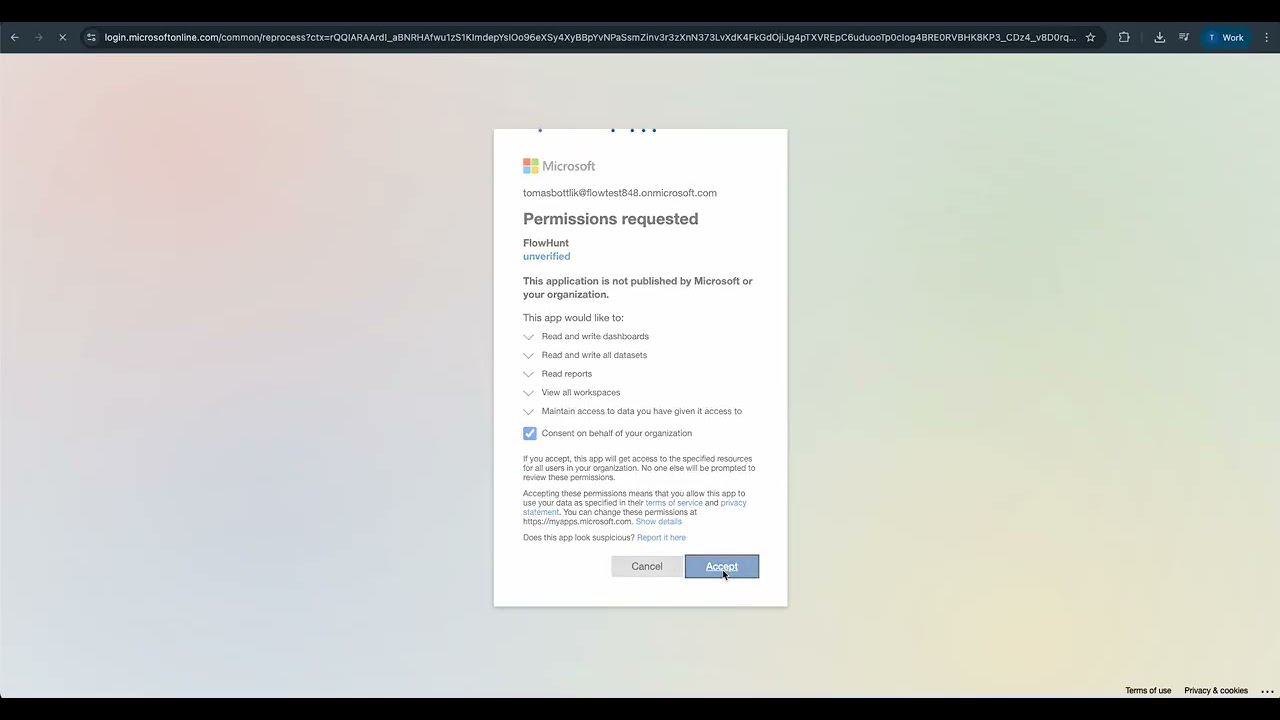
INTÉGRATION MCP
Les outils suivants sont inclus dans l’intégration MCP PowerBI :
Liste tous les espaces de travail PowerBI accessibles avec des détails sur les autorisations, le contenu et les paramètres de collaboration.
Récupérez des informations détaillées sur un espace de travail PowerBI spécifique, notamment les métadonnées, les utilisateurs et un aperçu du contenu.
Liste tous les ensembles de données d’un espace de travail PowerBI avec des informations sur les sources de données, l’état d’actualisation et les métadonnées.
Récupérez des informations complètes sur un ensemble de données spécifique, y compris les tables, colonnes, relations et la structure du modèle de données.
Déclenchez une actualisation manuelle d’un ensemble de données PowerBI pour mettre à jour les données depuis les sources connectées et maintenir l’actualité des informations.
Exécutez des requêtes Data Analysis Expressions (DAX) sur les ensembles de données PowerBI pour des analyses avancées et des calculs personnalisés.
Liste tous les rapports d’un espace de travail PowerBI avec des détails sur la propriété, la date de création et l’historique des modifications.
Récupérez des informations détaillées sur un rapport spécifique, notamment les pages, les visuels, les filtres et les paramètres de configuration.
Liste tous les tableaux de bord d’un espace de travail PowerBI avec des informations sur les tuiles, la mise en page et les autorisations de partage.
Récupérez les tuiles d’un tableau de bord spécifique, y compris le contenu visuel, les sources de données et les éléments interactifs.
📝 Remarque : Vous pouvez modifier ou ajouter des outils ultérieurement en fonction de l’évolution de vos besoins en business intelligence et analyse de données.
{
"mcp": {
"transport": "streamable_http",
"url": "https://mcp.flowhunt.io/••••••••"
}
}
🔒 Important : Traitez l’URL de votre serveur MCP comme un mot de passe. Elle donne un accès direct à vos données PowerBI et aux outils serveur. Ne la partagez jamais publiquement et ne l’ajoutez pas à un système de gestion de versions.
Vous disposez de deux options puissantes pour automatiser PowerBI :
Idéal pour : Démarrer rapidement avec des modèles éprouvés d’automatisation de la business intelligence
Générez le flow : Dans la configuration de votre serveur MCP, cliquez sur “Créer un flow préconfiguré”.
Sélectionnez le modèle : Choisissez “Agent IA avec MCP” pour créer un workflow prêt à l’emploi.
Personnalisez la logique : Utilisez le constructeur visuel de FlowHunt pour adapter l’automatisation :
Activez : Enregistrez et activez votre flow pour lancer les opérations automatisées de business intelligence.
Idéal pour : Des besoins analytiques spécifiques ou l’amélioration d’un workflow BI existant
{
"mcp": {
"transport": "streamable_http",
"url": "https://mcp.flowhunt.io/••••••••"
}
}
Concevez votre workflow : Créez une logique personnalisée utilisant les outils du serveur MCP :
Déployez : Enregistrez votre configuration et activez le flow.
L’intégration du serveur MCP PowerBI avec FlowHunt.io crée une base puissante pour l’automatisation intelligente de la business intelligence et de l’analyse de données. Qu’il s’agisse de rationaliser la génération de rapports, d’automatiser la création de tableaux de bord ou d’optimiser les workflows de visualisation de données, cette intégration permet à vos agents IA d’exploiter au mieux vos données décisionnelles essentielles.
Commencez par une automatisation simple et élargissez progressivement vos workflows à mesure que vous prenez en main la plateforme. La combinaison de la richesse analytique de PowerBI et de l’automatisation pilotée par l’IA de FlowHunt transformera votre gestion de la business intelligence et votre prise de décision basée sur les données.
Prêt à vous lancer ? Commencez votre intégration dès aujourd’hui et libérez tout le potentiel de l’automatisation IA pour la business intelligence !
FlowHunt fournit une couche de sécurité supplémentaire entre vos systèmes internes et les outils d'IA, vous donnant un contrôle granulaire sur les outils accessibles depuis vos serveurs MCP. Les serveurs MCP hébergés dans notre infrastructure peuvent être intégrés de manière transparente avec le chatbot de FlowHunt ainsi qu'avec les plateformes d'IA populaires comme ChatGPT, Claude et divers éditeurs d'IA.
Commencez à gérer votre business intelligence et vos analyses de données intelligemment grâce à l’automatisation IA et l’intégration transparente de PowerBI.
Intégrez Microsoft OneDrive à FlowHunt via MCP pour gérer le stockage cloud, les opérations sur les fichiers et les flux de travail documentaires de façon fluid...
Intégrez Microsoft SharePoint à FlowHunt via MCP pour gérer sans effort les bibliothèques de documents, listes, sites et flux de travail collaboratifs. Recherch...
Intégrez le logiciel de gestion d'entreprise Bexio à FlowHunt via MCP pour gérer contacts, factures, devis, projets et opérations commerciales en toute fluidité...



